Hoe filter je Google Afbeeldingen op gebruiksrecht?

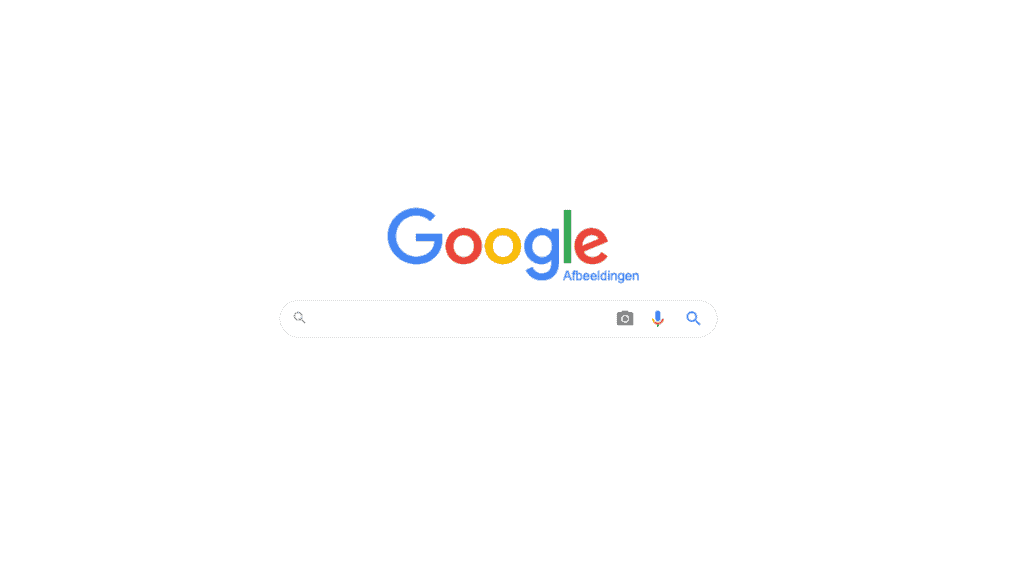
Google heeft het al sinds 2014 eenvoudiger gemaakt om via zijn zoekmachine afbeeldingen te vinden die je op je website kan gebruiken, zonder je zorgen te maken over auteursrechten. Nog al te vaak gebruikten mensen afbeeldingen van Google zonder de juiste vermeldingen of zonder dat ze er eigenlijk het gebruiksrecht op hadden.
Google Afbeeldingen
Zo gaat het in zijn werk:
1. Voer je zoekopdracht uit via Google Afbeeldingen of via de standaard Google-zoekpagina en filter dan je resultaten op afbeeldingen.
2. Klik onder de zoekbalk op Tools en ga naar het label Gebruiksrechten. Hier kan je kiezen om de afbeeldingen te filteren op ‘Niet gefilterd op licentie’, ‘Gelabeld voor hergebruik’, Gelabeld voor commercieel hergebruik’, ‘Gelabeld voor hergebruik, inclusief aanpassing’, of ‘Gelabeld voor commerciel hergebruik, inclusief aanpassing’.

3. Selecteer de optie die je wilt gebruiken en de pagina zal vernieuwen om enkel nog dat type afbeeldingen voor te schotelen.
Op deze pagina geeft Google meer tekst en uitleg bij de verschillende opties. De afbeeldingen die het beschikbaar stelt, beschikken gewoonlijk over een licentie onder Creative Commons of GNU Free Documentation, of behoren tot het publieke domein.
Afbeeldingen gelabeld voor hergebruik kan je voor niet-commerciële doeleinden gebruiken. Afbeeldingen gelabeld voor commercieel hergebruik mag je ook voor commerciële doeleinden inzetten. De toevoeging ‘inclusief aanpassing’ betekent vanzelfsprekend dat je de afbeeldingen mag bewerken.
De zoekmachine maakt het al langer mogelijk om afbeeldingen volgens gebruiksrechten te filteren, maar tot nu toe moest je daarvoor naar de pagina ‘Geavanceerd zoeken naar afbeeldingen’ navigeren. De nieuwe filter maakt dat proces heel wat eenvoudiger en helpt Google om Bing bij te benen. De zoekmachine van Microsoft biedt al langer zo’n filter aan.
Google heeft het al sinds 2014 eenvoudiger gemaakt om via zijn zoekmachine afbeeldingen te vinden die je op je website kan gebruiken, zonder je zorgen te maken over auteursrechten. Nog al te vaak gebruikten mensen afbeeldingen van Google zonder de juiste vermeldingen of zonder dat ze er eigenlijk het gebruiksrecht op hadden.
Google Afbeeldingen
Zo gaat het in zijn werk:
1. Voer je zoekopdracht uit via Google Afbeeldingen of via de standaard Google-zoekpagina en filter dan je resultaten op afbeeldingen.
2. Klik onder de zoekbalk op Tools en ga naar het label Gebruiksrechten. Hier kan je kiezen om de afbeeldingen te filteren op ‘Niet gefilterd op licentie’, ‘Gelabeld voor hergebruik’, Gelabeld voor commercieel hergebruik’, ‘Gelabeld voor hergebruik, inclusief aanpassing’, of ‘Gelabeld voor commerciel hergebruik, inclusief aanpassing’.

3. Selecteer de optie die je wilt gebruiken en de pagina zal vernieuwen om enkel nog dat type afbeeldingen voor te schotelen.
Op deze pagina geeft Google meer tekst en uitleg bij de verschillende opties. De afbeeldingen die het beschikbaar stelt, beschikken gewoonlijk over een licentie onder Creative Commons of GNU Free Documentation, of behoren tot het publieke domein.
Afbeeldingen gelabeld voor hergebruik kan je voor niet-commerciële doeleinden gebruiken. Afbeeldingen gelabeld voor commercieel hergebruik mag je ook voor commerciële doeleinden inzetten. De toevoeging ‘inclusief aanpassing’ betekent vanzelfsprekend dat je de afbeeldingen mag bewerken.
De zoekmachine maakt het al langer mogelijk om afbeeldingen volgens gebruiksrechten te filteren, maar tot nu toe moest je daarvoor naar de pagina ‘Geavanceerd zoeken naar afbeeldingen’ navigeren. De nieuwe filter maakt dat proces heel wat eenvoudiger en helpt Google om Bing bij te benen. De zoekmachine van Microsoft biedt al langer zo’n filter aan.













